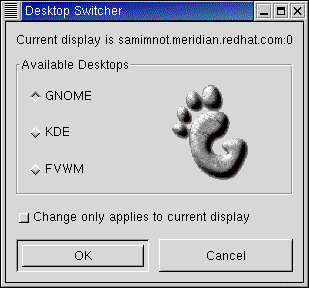Changement d'environnement
Outre la modification de votre environnement graphique au niveau de l'écran de connexion, vous pouvez "commuter" vers un autre environnement une fois que vous êtes connecté.
Vous pouvez modifier des environnements à l'aide de l'utilitaire Switchdesk (reportez-vous à la Figure 2-11). Que vous utilisiez GNOME, KDE ou AnotherLevel, vous pouvez sélectionner votre nouvel environnement dans Switchdesk, puis vous déconnecter. Lorsque vous redémarrez votre session, vous découvrez votre nouvel environnement.
Dans GNOME, une manière d'accéder à Switchdesk consiste à utiliser le bouton Main Menu (Programs => System => Desktop Switching Tool).
Parmi les autres manières de démarrer l'utilitaire figurent :
Entrez switchdesk à l'invite du shell.
Ouvrez l'élément Run program dans le Bouton du menu principal, puis entrez switchdesk dans la fenêtre.
Les modifications apportées ne seront pas reflétées immédiatement. Au lieu de cela, vous devrez vous déconnecter de votre session X Window actuelle. La prochaine fois que vous démarrerez X Window, vous travaillerez dans votre nouvel environnement.